소개
아이폰에서 검색 경험을 향상시키는 최적의 방법을 찾는 것은 항상 유익한 노력입니다. 다양한 사용자 지정 중에서 Safari에서 검색 막대의 위치를 변경하는 것은 특히 iOS 17 업데이트와 함께 상당한 주목을 받고 있습니다. Apple은 전통적으로 인체공학적인 이유로 검색 막대를 하단에 배치하여 특히 더 큰 아이폰에서 접근성을 높이려고 했습니다. 그러나 과거 사용 패턴이나 개인적 취향으로 인해 상단에 위치하는 것을 선호하는 사용자라면, 이 가이드에서는 기기를 재구성하는 단계에 대해 안내합니다. 추가로, 이러한 변경의 장점을 살펴보고 일반적인 문제에 대한 해결책도 제공합니다.
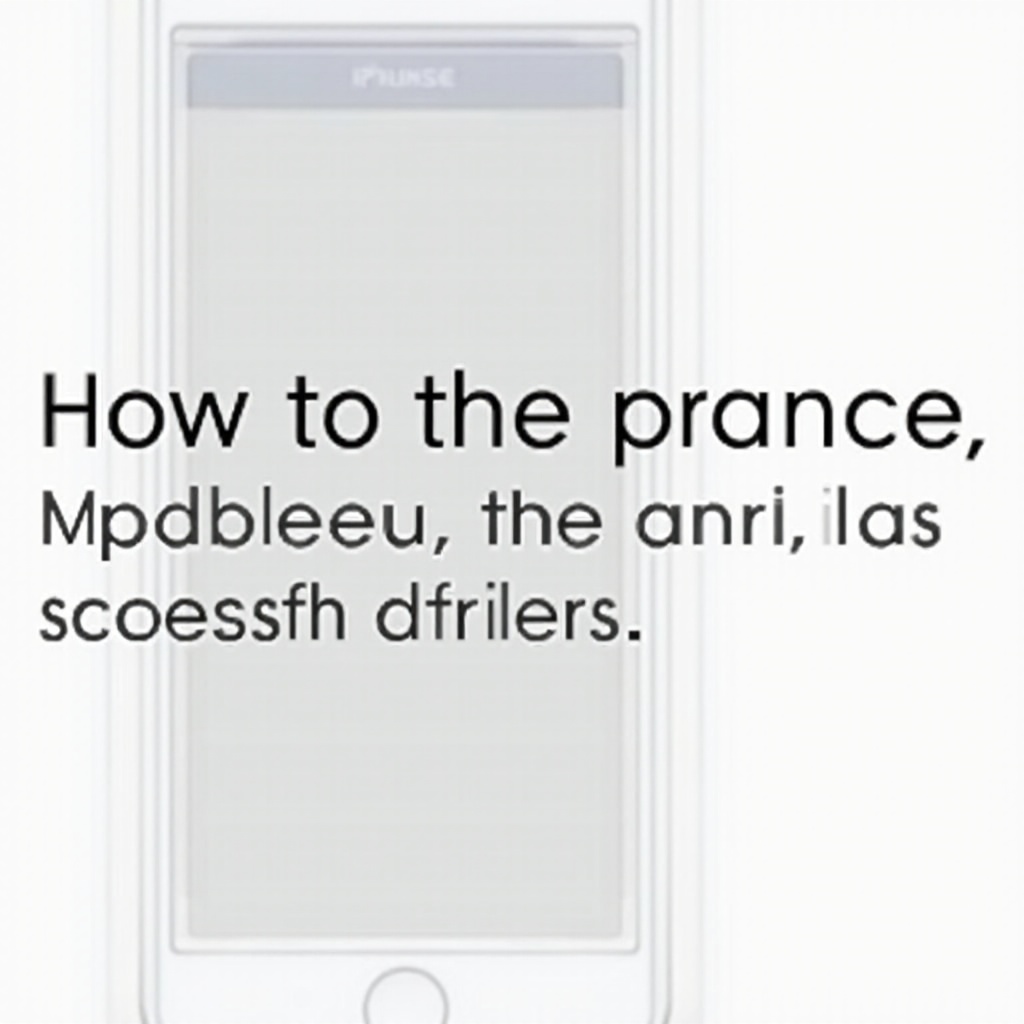
iOS 17의 기본 검색 바 배치 이해하기
Apple이 iOS 17에서 도입한 변화는 Safari 검색 막대를 하단에 배치했습니다. 이것은 사용자의 인체공학에 중점을 두어 한 손으로 기기를 사용할 때 엄지로 검색 바를 쉽게 접근할 수 있도록 했습니다. 이러한 의도된 변화에도 불구하고, 모든 사용자가 이를 편리하게 느끼는 것은 아닙니다. 데스크톱 브라우징 환경에서 상단에 검색 창이 있는 익숙함은 많은 사용자에게 직관적일 수 있습니다. 왜 Apple이 이러한 결정을 내렸는지 이해할 수 있도록 안내하며, 만약 상단 중심 레이아웃이 더 여러분의 브라우징 스타일에 맞는다면 이를 되돌리는 방법을 알려드립니다.

검색 바 이동을 위한 단계별 가이드
아이폰에서 상단 위치의 검색 바를 얻기 위해서는 기기의 설정에서 몇 가지 조정이 필요합니다. 다음은 진행 방법입니다:
아이폰 설정 탐색
- 아이폰 잠금을 해제하고 홈 화면에서 ‘설정’ 앱을 엽니다.
- 아이콘을 눌러 ‘설정’ 앱을 엽니다.
- 목록을 스크롤하여 브라우저 별 설정을 관리하기 위해 ‘Safari’를 탭합니다.
기본 레이아웃을 이해하는 것에서 수정 단계로 전환하는 것은 효과적인 전환을 준비시킵니다. 이제, 이러한 변경을 하기 위해 설정으로 들어가 봅시다.
Safari 인터페이스 선호도 조정
- Safari 설정 내에서 ‘탭’ 또는 ‘탭 바’로 레이블 된 섹션을 찾습니다.
- 검색 바 배치를 위한 두 가지 주요 옵션, ‘상단’과 ‘하단’을 볼 수 있습니다.
- Safari 인터페이스를 적절히 조정하기 위해 ‘상단’을 선택합니다.
변경 사항 확인하기
- 선호하는 위치를 선택한 후 홈 버튼을 누르거나 스와이프하여 설정 메뉴를 종료합니다.
- ‘Safari’ 앱을 실행하고 검색 바가 이제 상단에 위치해 있는지 확인합니다.
- 몇 개의 사이트를 검색하여 설정이 기대에 부합하는지 확인합니다.
이 단계를 따르면 Safari가 보다 선호하는 레이아웃으로 원활하게 전환되어 향상된 브라우징 경험을 제공합니다.
상단 위치 검색 바의 장점
상단에 검색 바가 있는 것은 익숙한 데스크톱 탐색 경험과 잘 맞습니다. 이는 깨끗한 인터페이스를 가능하게 하며, 특히 데스크톱과 모바일 플랫폼 간에 자주 전환하는 경우 효율성을 높입니다. 또한, 이 위치는 손이 작은 사용자에게 유리하거나 텍스트 입력이 빠르게 필요한 시나리오에서 유리할 수 있습니다. 이는 키보드와 떨어져 방해가 되지 않으며, 화면 공간의 체계적 사용으로 기기에서 정보가 효과적으로 표시되도록 최적화할 수 있습니다.

검색 바 배치와 관련된 일반적인 문제 해결
검색 바를 재배치하는 것은 간단하지만 일부 사용자는 문제에 직면할 수 있습니다. 다음은 이를 관리하는 방법입니다:
설정 구성 오류
‘설정’ > ‘Safari’ > ‘탭’으로 돌아가 ‘상단’ 선택이 활성화되어 있는지 확인하여 설정을 올바르게 변경했는지 확인하세요.
업데이트 관련 문제
조정이 실패할 수 있는 이유 중 하나는 오래된 iOS 버전일 수 있습니다. 아이폰이 iOS 17 또는 최신 버전을 실행 중인지 확인하여 지침과의 호환성을 확보하세요.
기기 특수 문제
고유의 기기 관련 문제가 발생할 수 있습니다. 소프트웨어 설정을 새로고침하기 위해 아이폰을 재시작하세요. 문제가 지속되면 Apple 지원에 문의하여 전문적인 도움을 받는 것이 좋습니다.
추가적인 아이폰 사용자 정의 옵션 탐색
아이폰 개인화 여정은 검색 바 이동에서 끝나지 않습니다. 풍부한 사용자 정의 기능을 탐색하십시오. 앱 폴더를 만들어 홈 화면을 정리하고, 앱 아이콘을 변경하거나 위젯을 활용하여 필수 정보에 빠르게 접근하세요. 또한 ‘제어 센터’를 조정하여 자주 사용하는 바로 가기를 배치하면 전반적인 기기 상호작용을 풍부하게 만듭니다. 이러한 시각적 및 기능적 사용자 정의 옵션은 아이폰 사용을 최대한 효율적이고 개인화하도록 강조하며, 유용성과 미학을 모두 향상시킵니다.
결론
검색 바 위치를 조정하여 아이폰의 검색 구성을 최적화하면 사용 편의성과 개인 만족도가 크게 개선될 수 있습니다. iOS 17의 다목적 설정을 통해 여러분의 브라우징 습관에 맞는 레이아웃을 쉽게 구현할 수 있으며, 이는 쉽게 되돌릴 수 있습니다. 문제가 발생하면 우리의 문제 해결 조언을 통해 맞춤형 사용자 경험으로 빠르게 되돌아갈 수 있습니다. 검색 바뿐만 아니라 기기를 개인화할 수 있는 방법은 무수히 많으며, 이는 여러분의 사용자 경험을 원하는 방향으로 정확히 이끌어갑니다.
자주 묻는 질문
모든 iPhone 모델에서 검색 창을 상단으로 옮길 수 있나요?
네, iOS 17을 지원하는 iPhone이라면 이 가이드에 제공된 단계를 사용하여 검색 창의 위치를 조정할 수 있습니다.
설정을 변경한 후 검색 창이 움직이지 않으면 어떻게 해야 하나요?
기기가 iOS 17 이상으로 업데이트되었는지 확인하고, 제공된 단계를 따르며 설정을 다시 한 번 점검하세요. 문제가 계속되면 기기를 재시동하거나 Apple 지원에 문의하세요.
검색 창을 이동하려면 최신 iOS 업데이트가 필요한가요?
네, 검색 창을 상단으로 이동하려면 기기가 iOS 17 이상 버전을 실행하고 있어 최신 사파리 변경 사항에 접근할 수 있어야 합니다.

